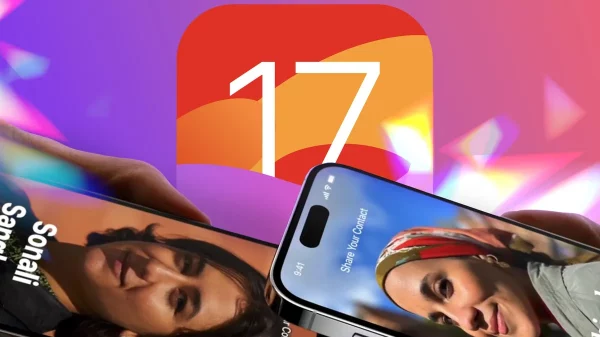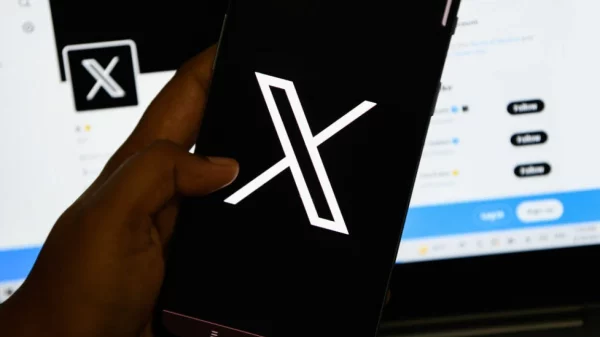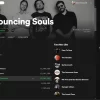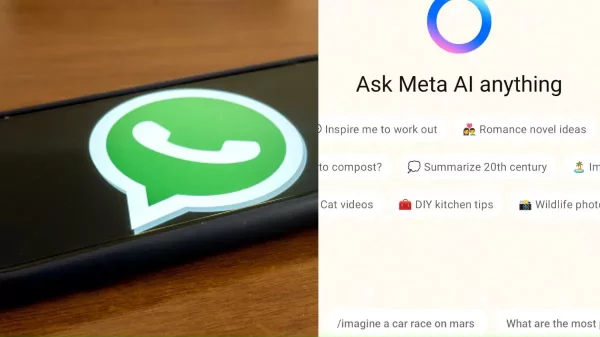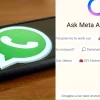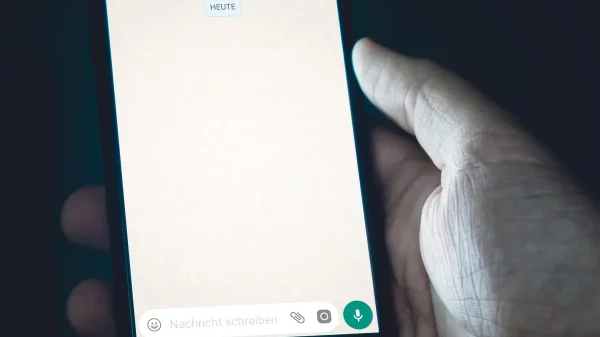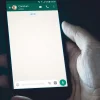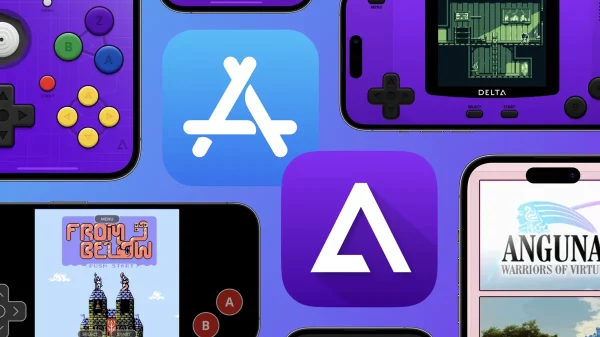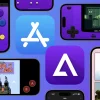Jakarta, Unbox.id – Banyak pengguna smartphone khususnya tipe kelas bawah dengan kapasitas penyimpanan di bawah 30 GB mengalami muatan penuh karena aplikasi WhatsApp. Biasanya, chat yang menumpuk dalam hitungan tahun, media, group, dan cadangan pesan menjadi penyebab utama permasalahan ini.
Karena tidak ingin kehilangan chat dengan seseorang atau chat grup dan sebagainya, pengguna enggan membersihkan aplikasi tersebut. Nah, kali ini Unbox akan memberikan sedikit tips yang mungkin dapat membantu anda untuk membersihkan aplikasi tanpa kehilangan chat penting, dokumen, dan media lainnya.
Baca juga: Motorola Moto E22s, Ponsel Canggih RAM 4 GB Penyimpanan 64 GB
Apa saja langkah yang harus anda lakukan? Hal pertama adalah memastikan anda memiliki waktu yang cukup luang untuk melakukan pembersihan ini. Sebab, jika jumlah chat anda sangat banyak, kemungkinan akan membutuhkan waktu yang tidak singkat. Atau, anda bisa meluangkan waktu dengan mencicil sedikit demi sedikit.
Mengekspor Chat Whatsapp ke Internal Atau Drive
Kali ini, langkah yang bisa anda gunakan adalah dengan mengekspor semua chat yang ingin anda abadikan. Tentunya, jika ada chat yang tidak penting, anda bisa langsung menghapusnya saja. Nantinya, chat yang anda ekspor menjadi berupa file .txt yang dapat anda buka melalui aplikasi pembaca teks. Di komputer anda bisa membacanya dengan aplikasi notepad.
Sayangnya, backup data pesan WhatsApp ini tidak dapat menyertakan media di dalamnya seperti gambar, suara, atau stiker. Pesan WhatsApp yang berisi media akan tertulis sebagai ‘media tidak disertakan’. Namun, anda masih bisa menampung media dalam satu folder chat baik personal maupun obrolan grup.
Baca juga: Rekomendasi Aplikasi & Tips Mengoptimalkan Penyimpanan Berkas
Langkah backup pesan WhatsApp ini sangat sederhana. Pertama, buka obrolan yang anda inginkan, sentuh tombol titik tiga yang ada di pojok kanan atas halaman. Kemudian, pilih menu ‘Lainnya’ yang ada di paling bawah kotak pilihan. Akan muncul kotak pilihan lagi yang berisi beberapa opsi. Pilih opsi ‘ekspor chat’, pilih ‘sertakan media’ untuk mencadangkannya bersama media yang ada di dalamnya, atau pilih ‘tidak sertakan media’.
Setelah itu, anda akan diberikan banyak pilihan aplikasi untuk menaruh ekspor chat tersebut. Jika anda ingin menaruhnya di penyimpanan ponsel, pilih salin ke folder, atau anda juga bisa langsung menaruhnya ke Google Drive. Selain itu, anda juga bisa menaruh ke ponsel lain dengan cara mengirim lewat aplikasi transfer media atau melalui Bluetooth.
Setelah proses selesai, semua obrolan telah anda simpan dalam backup data, anda bisa membersihkan aplikasi secara menyeluruh. Bila perlu anda bisa menginstal ulang aplikasi agar mendapatkan hasil yang lebih optimal.
Sumber: Berbagai Sumber
Karya yang dimuat ini adalah tanggungjawab penulis seperti tertera, tidak menjadi bagian tanggungjawab redaksi unbox.id.